安装游戏手柄的过程实际上相对简单且直观。在这个篇幅里,我将以图文并茂的形式详细解释整个过程,以及安装时需要注意的事项和后续设置等,以保证你在正确而快速地安装你的游戏手柄之后,可以顺畅地进行游戏。
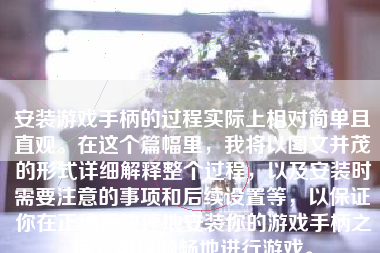
一、游戏手柄的包装和配件
首先,你的游戏手柄会包含一个手柄本体、USB线(或者无线接收器)和一些配件,如说明书和电池等(针对无线手柄)。每个生产商的手柄可能会有一些小差别,但是大致步骤应该是类似的。首先你应该从包装盒中找出手柄以及配套的附件。
二、安装步骤
1. 连接USB线或无线接收器:如果你的手柄是有线手柄,那么你需要将手柄的USB线插入电脑的USB接口中。如果你的手柄是无线的,那么你需要将无线接收器插入电脑的USB接口中。无线接收器通常位于手柄包装内或是一个单独的小盒子中。
2. 打开手柄电源:大多数游戏手柄都有一个电源开关或按钮,你需要打开它以使手柄运行。一些带有集成电池的手柄可能要求你先充电,而这可能需要一个独立的充电座或者充电器(需要根据生产商的不同可能使用对应的电池进行安装和充电)。
3. 检查电源和驱动:当连接后,你需要在电脑上进行检查以确认是否正确识别了设备。如果是在Windows操作系统上,可以通过点击系统桌面右下角找到"设置",进入设备管理,查找游戏控制器是否出现;对于macOS,你则可以通过蓝牙列表或"关于本机"进行检测。若识别不出来或者连接不稳定,那么可能你的设备缺少必要的驱动程序。你需要前往设备生产商的官网或相应平台的下载中心寻找对应驱动并进行安装。
4. 设置:现在你应该已经能够看到游戏手柄在你的电脑或控制面板里了。为了更准确地配置按键映射和其他设置,你需要使用设备特定的设置工具或者一些游戏可以提供的手柄设置功能(例如:一些游戏的选项菜单会提供设置选项)。这些设置工具通常可以在生产商的官方网站上找到。
三、注意事项
在安装过程中,你需要确保以下几点:
1. 确保你的电脑有足够的USB接口或蓝牙功能(如果需要)。
2. 确认手柄与电脑的兼容性,有时候老旧的游戏手柄可能不支持最新的操作系统版本。
3. 在设置时一定要细心谨慎,不要轻易改变默认的按键设置。因为错误的手势或者不习惯的按键映射都可能导致操作混乱甚至游戏中产生失败后果。
四、开始使用游戏手柄
经过以上的步骤,你现在的游戏手柄应该可以开始使用于电脑或者某些智能电视上的兼容设备上开始正常玩游戏了。这个过程中的任何一个步骤都不应过于复杂或者有误,以确保玩家能得到良好的游戏体验。希望以上的介绍能帮助你更好地了解并享受使用游戏手柄的过程。
五、结语
最后要提醒的是,游戏设备的操作始终要以设备的官方文档为准,这样能确保你的设备能被正确地安装和配置。如果遇到任何问题或疑问,建议直接联系设备生产商或寻求专业的技术支持。同时,为了获得更好的游戏体验,你可能需要定期更新设备的驱动程序和固件。祝你在使用游戏手柄的过程中愉快!










